


在使用Windows 7系统时,有时候我们可能会遇到屏幕比例不合适的问题,这可能导致显示内容变形或不完整。在本文中,我们将向您介绍如何在Windows 7系统中调整屏幕比例,以确保显示内容的完整性和准确性。让我们一同探索如何在Windows 7中调整屏幕比例,以获得更好的视觉体验。
具体方法如下:
1、点击左下角的计算机图标,启动“控制面板”。
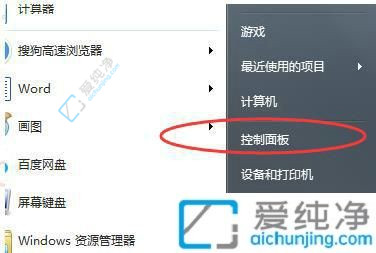
2、在控制面板中找到并点击“外观”选项。

3、进入外观设置后,点击“显示”。
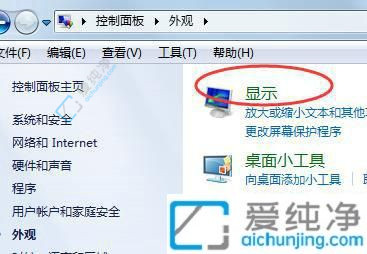
4、根据个人喜好,调整桌面的大小和显示效果。

5、你也可以选择左侧的“调整分辨率”选项。
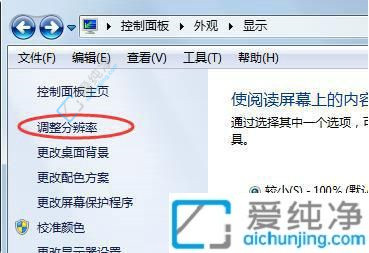
6、通过改变屏幕分辨率,调整电脑桌面的比例,以满足你的需求。
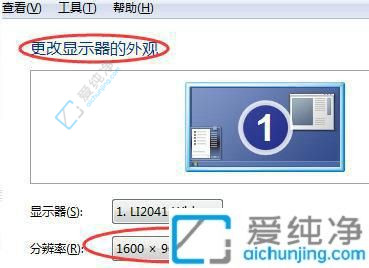
通过本文的指导,您现在应该已经了解在Windows 7系统中如何调整屏幕的比例,以适应不同的使用场景。这一简单的设置可以让您在电脑上的工作和娱乐更为顺畅,确保显示效果符合您的个人喜好。
| 留言与评论(共有 条评论) |